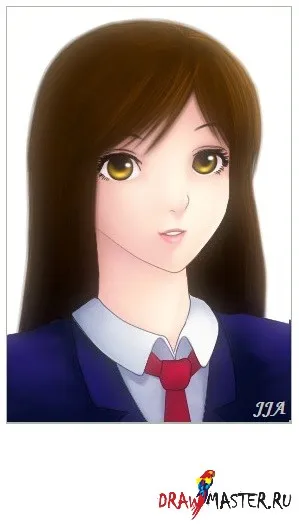Lecția anime cum să picteze cu mouse-ul
Stimate vizitator, permiteți-mi să vă oferim pentru a porni sau a intra pe site-ul sub numele tău.
Este nevoie de doar un minut. și va fi capabil de a utiliza mai multe caracteristici suplimentare ale site-ului nostru.
Cum să utilizați Pen (Pen) pentru aplicarea culorilor de bază
Setări Pen (Pen)
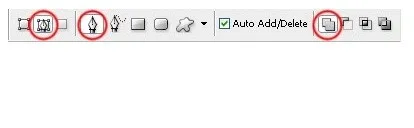
Noi spunem că acest lucru este Laynart, de exemplu. Am plătit deja o culoare de bază, așa că am să vă arăt cum am făcut-o.
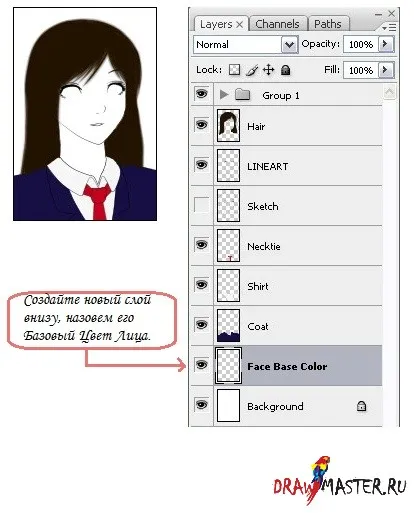
1. Faceți clic oriunde pe teren.
2. Apoi, faceți clic pe mouse-ul pe următoarea etapă a laynartu următoare.
3. Faceți clic pe mouse-ul pe linia de centru trase Pen (Pen), pentru a crea hotspot.
4. Țineți apăsată tasta CTRL, trageți punctul de ancorare în conformitate cu conturul feței pe laynarte dumneavoastră.

Când folosiți pen-ul (Pen) Am apasat mouse-ul pe conturul zonei pe care o vom picta.
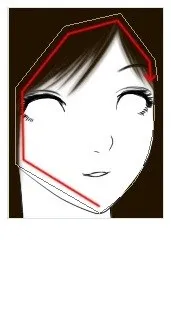
Adăugați câteva puncte nodale în mijlocul liniei trasată de pen-ul (Pen) și mențineți apăsată tasta CTRL în timp ce trăgând linia în locul potrivit, la fel cum am făcut-o pe a 3-a și a 4-a etapa.
Notă. Opțional, copia ceea ce am făcut. Puteți avea punctele de ancorare în cazul în care le vedeți în formă.
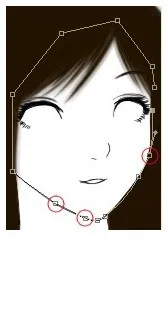
Acum, alege culoarea de bază pentru piele. Aici am folosit # FFEFD6.
Apoi faceți clic dreapta pe panza (Canvas), în scopul de a provoca meniul Pen (Pen).

Un nou meniu. Asigurați-vă că aveți aceleași setări, apoi faceți clic pe OK.
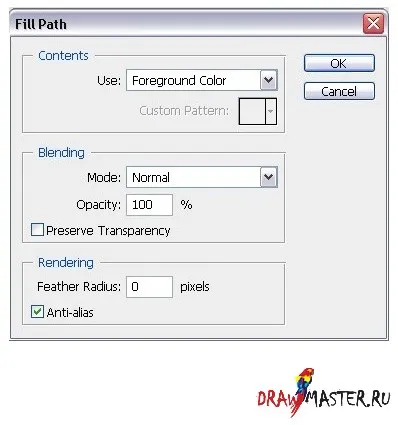
După ce faceți clic pe OK, zona va deveni culoarea prim-plan pe care tocmai l-ați selectat. Pur și simplu apăsați tasta ESC de două ori pentru a elimina calea trasată de Pen (Pen).

Face același lucru cu gâtul, dar nu uitați să creați un nou strat pentru aceasta (voi explica acest lucru mai târziu).
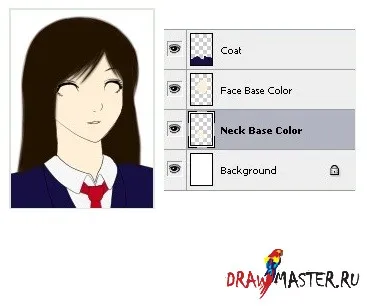
Sfat: în timp ce lucrați cu Pen (Pen), va fi mai ușor să atragă într-un mod aproximativ. Acest lucru va ajuta să plasați corect puncte de ancorare. Comenzi rapide de la tastatură pentru panoramare:
Apropierea: CTRL și +
Seclusion: CTRL și -
În timp ce lucrează într-un mod aproximativ, aveți posibilitatea să țineți apăsat butonul bara de spațiu și trageți desenul.
Există mai multe lecții diferite pe desen ochi, vă voi arăta cum le desenez. Acum, că știi cum să picteze cu stiloul (Pen), atunci va fi capabil de a utiliza această practică atunci când se aplică culoarea de bază pentru ochi.
Dacă ești prea leneș pentru a desena Pen (Pen), desigur, puteți folosi peria (Brush).
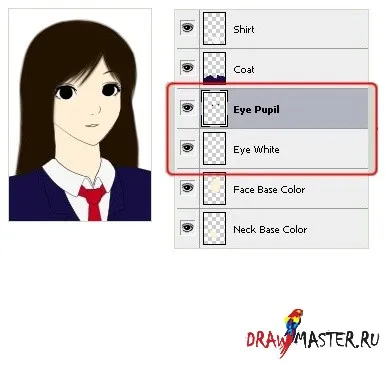
Când ați terminat, pixeli strat bloc pentru „alb al ochiului“ (White Eye). Selectați o nuanță mai închisă pentru ochi și aplicați-l cu o perie cu margini moi.
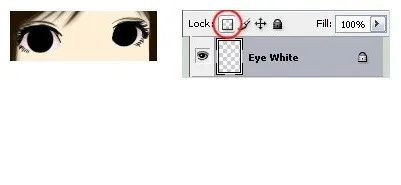
Acum creați un nou layer și alege o culoare strălucitoare pentru ochi. Folosind Brush (Brush), faceți clic pe mouse-ul undeva în partea de jos a elevului.
Sfat. Cu tastele [și] puteți modifica diametrul periei.
instrument deget (instrument Smudge)
Smudge Tool (Smudge) este necesar pentru a crea umbre moi în imagine. Aceasta este o alternativă excelentă pentru cei care nu au o tabletă.
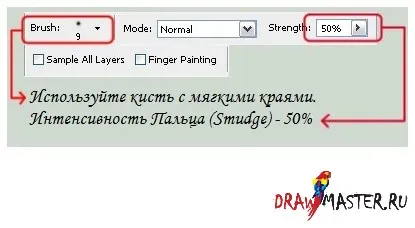
Cu degetele (Smudge), trageți marginea unui punct luminos pe care tocmai l-ați întocmit într-un cerc.
Acum, adăugați câteva luminozitate și puncte albe. Când ați terminat, puteți apăsa CTRL + E pentru a fuziona straturile „Layer 1“ (Layer 1) și „elev Layer“ (strat elev ochi).
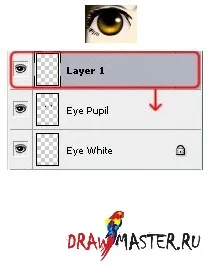
Creați două straturi noi. Eu le numesc "dinti" (dinti) si "Lips" (buze).
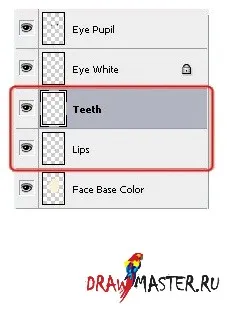
Cu ajutorul periilor (Brush) raskraste straturile respective.
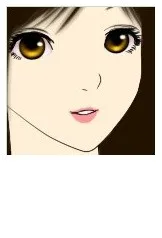
La fel cum ai făcut-o pentru stratul „alb al ochiului“ (Alb Ochi), blocați pixelii la „Lips“ strat (buze). Selectați o nuanță mai închisă și începe pictura. Pentru a crea o imagine mai moale, utilizați instrumentul degetul (Smudge).
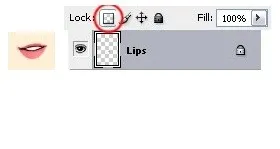
Pentru a face buzele mai strălucitoare, a crea un nou layer mai sus „buza“ strat (buze) și cu o perie (perie) trage punctul alb de pe buze. Apoi, folosind degetul (Smudge) se întind punct alb în direcții opuse așa cum se arată.

Am terminat pictura ochii și gura.

Sfat: Hot cheie pentru deget (Smudge) - R, după cum puteți vedea, există și alte instrumente în afară de deget (Smudge). Dacă țineți apăsată tasta Shift și apăsați butonul R, va trece automat la instrumentul următor.
Următorul pas este aplicarea de umbre. Cele mai utilizate instrumente în această fază - Perie (Perie) și Smudge (smudge).

Creați un nou layer mai sus „ten de bază“ (Face culoare de bază) și numesc „Shadow 1“ (Shade 1). Pe tastatură apăsați și țineți apăsată tasta CTRL, apoi apăsați pe locul indicat de săgeată (semne pătrate melenky entitate strat).
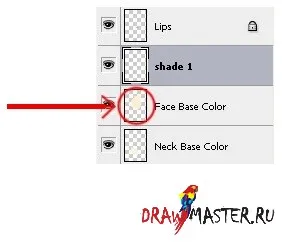
Deci, selectați stratul de „ten de bază“, ca o zonă de lucru. Acum selectați o nuanță mai închisă pentru desen umbre.
Aici am folosit # FFC8AE.
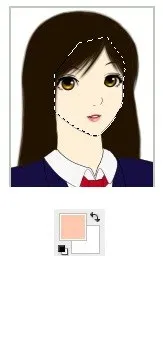
etapa 1
Cu o perie (perie) mai întâi începe să picteze piese.
etapa 2
Porniți degetul instrument (Smudge) pentru a estompa și se înmoaie culorile.
etapa 3
Acum creați un nou layer mai sus „umbra 1“ (Shade 1).
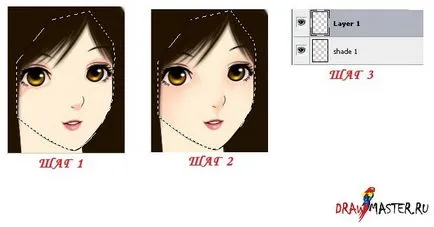
Repetați pașii 1 și 2

După finalizare, apăsați CTRL + E pentru a combina straturi "Layer 1" (Layer 1) cu un strat de "umbra 1" (Shade 1).
Repeta pașii până la până când obțineți nuanțe potrivite.
- Crearea unui nou strat
- pensulă
- estompării imaginii
- Se combină (CTRL + E)
- se repetă mai întâi
ÎNTREBARE. De ce de fiecare dată pentru a crea un nou strat, dacă putem lucra doar pe stratul „Shadow 1“ (Shade 1)?
RĂSPUNS. Din moment ce folosim mouse-ul, este dificil de a realiza nuanțele dorite, precum și pentru că folosim degetul (Smudge) avem nevoie de acest instrument nu are nici un efect asupra umbra pe care tocmai am desenat. De aceea, aveți nevoie pentru a crea straturi noi și să le combine mai târziu.
Apoi a crea un nou layer deasupra "umbra 1" (Shade 1). Numiti-l "Shadow 2" (Shade 2).
Vom folosi acest strat mai târziu pentru a picta o nuanță mai închisă.
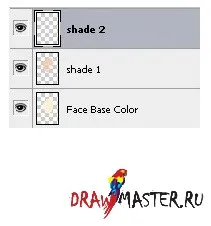
Repetați pașii ați urmat pentru stratul „Shadow 1“ (Shade 1).
- Crearea unui nou strat
- pensulă
- estompării imaginii
- Se combină (CTRL + E)
- se repetă mai întâi

combinație buton CTRL + D elimină selecția dintr-o zonă model specific (Dedicated bază cu strat de culoare).
Acum trece la partea următoare - Colorarea gâtului.
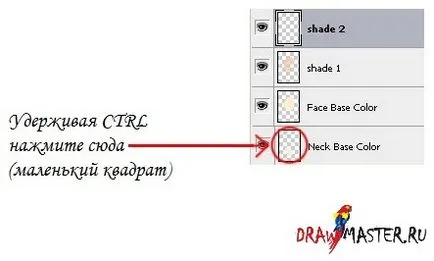
Motivul pentru care avem nevoie pentru a crea straturi separate pentru fiecare zonă a corpului, îmbrăcăminte, etc este că trebuie să se limiteze la Finger (Smudge) pentru colorare, în scopul de a difuza culoarea nu a ieșit din granițele zonei de lucru.
Se repetă pașii pe care le-am efectuat înainte, dar de data aceasta selectați stratul „Baza de culoare gât“ (Neck Base Color).
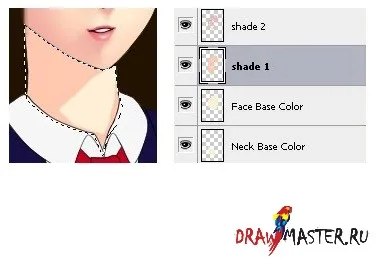
Notă. Nu te limita la două nuanțe. Personal, am folosit pana la patru culori.
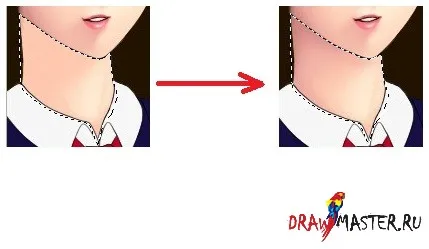
Acum, pentru că deja a mai devreme pentru a adăuga scoate în evidență, de a crea un nou layer și numește-l strat „Blick“ (Evidențiere) și o fac același lucru.
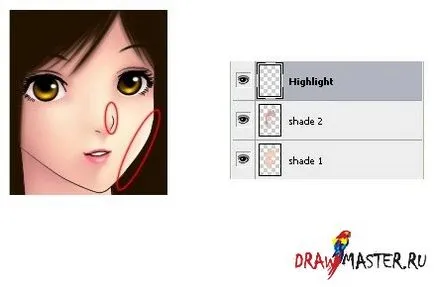
Aplicarea umbre pe par - un proces foarte complex. În principiu, procedura și instrumentele sunt aceleași cu o singură diferență - este necesar să-și petreacă mai mult timp pe desen, estompa, pictura și din nou estompa.

După cum puteți vedea, fiecare are o culoare de bază a unui straturi de umbră. Am făcut acest lucru pentru a evita confuzia și hash. Iar dacă apar brusc orice erori, le puteți găsi cu ușurință, prin simpla comutare vizibilitatea straturilor. Puteți, de asemenea, straturi de grup pentru a acoperi cu straturi aspect mai ordonată.
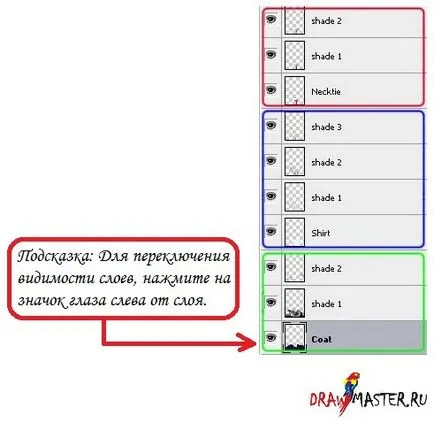
Acum, pentru a adăuga efecte, îmbinare toate (CTRL + SHIFT + E). Asigurați-vă că lucrarea este finalizată pe toate straturile, dar pentru asigurare - face o copie a imaginii cu straturile Îmbinare anulată.
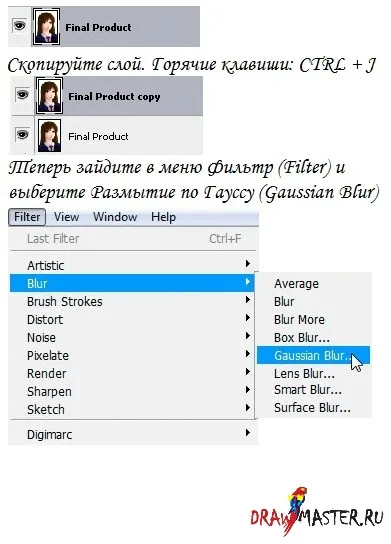
Set de 15 pixeli pentru raza (raza), apoi apăsați OK.
Rezultatul va depinde de acest număr, așa că va fi o metodă de încercare și eroare.
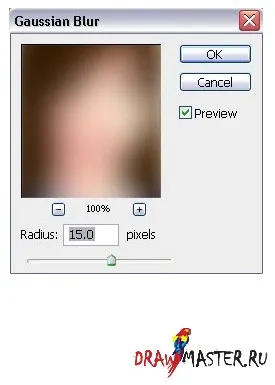
Acum, selectați Blend Mode - Luminare (ecran) și Opacitate (Opacitate) - 50%.
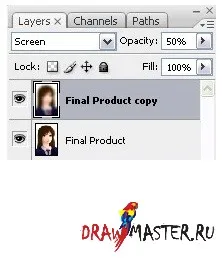
Versiunea terminat, care completează lecția mea. Sper că am fost în stare să te învețe ceva, totuși.